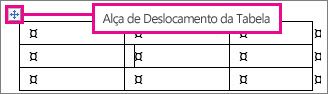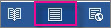Clique no cursor na tabela para que a alça de deslocamento da tabela seja apresentada fora do canto superior esquerdo, clique na alça de movimentação da tabela e prima a tecla Retrocesso .
Se estiver a utilizar o Word e a alça de movimentação da tabela não for apresentada, o documento poderá não estar na vista Esquema de Impressão. Para mudar para a vista Esquema de Impressão, clique no botão Esquema de Impressão na parte inferior direita da janela do Word.
Para obter informações sobre como eliminar apenas uma parte da tabela, consulte Eliminar uma célula, coluna ou linha numa tabela.
Eliminar o conteúdo da tabela
Para eliminar as informações dentro de uma tabela, selecione essa parte da tabela e, em seguida, prima a tecla Delete. As linhas e colunas permanecem juntamente com qualquer formatação, mas todo o conteúdo desaparece.